有一部分使用百度网盘一段时间后,不太习惯使用,就想着将账号注销,你们晓得注销的方法吗?今日在这里就为你们带来了百度网盘中将账号注销的具体操作方法。 1、百度网盘分为客
有一部分使用百度网盘一段时间后,不太习惯使用,就想着将账号注销,你们晓得注销的方法吗?今日在这里就为你们带来了百度网盘中将账号注销的具体操作方法。
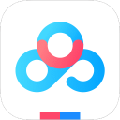
1、百度网盘分为客户端和网页端两种登录方式,如果用户想要在客户端上注销账号,首先需要先进入到“百度网盘客户端”的主界面,用户可以看到当前账号中已储存的文件,直接将鼠标移到在上方的“登录名称”中,将会下拉出现关于账号的功能选项,其中“切换账号”和“退出”选项就摆在各位用户的眼前,不过需要注意的是,在客户端中,只能够通过“切换账号”的方式注销账号;如果用户点击客户端中的“退出”选项,它只是退出百度网盘这款软件,并没有达到退出账号的效果,在这里默认点击“切换账号”选项,如图所示:
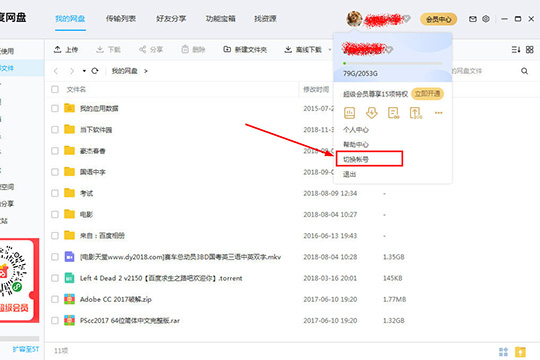
2、在“切换账号”之后,百度网盘就正式的退出并注销账号啦,如果想要登录,则需要重输账号以及密码,如图所示:

3、接下来说说怎么在网页端注销账号,跟客户端一样,也是在上方的账号中找到账号的功能选项,不过网页端中的“退出”选项却可以帮助用户退出账号,这就是和客户端最大的不同之处,如图所示:
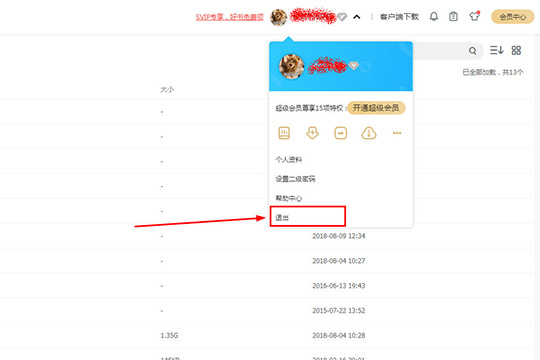
4、最后将会弹出是否确认退出百度网盘的提示,如果用户想要登录另一个账号,则点击其中的“切换账号”选项,如果你想要直接退出,则点击“确定”选项即可注销网页端的账号,如图所示:
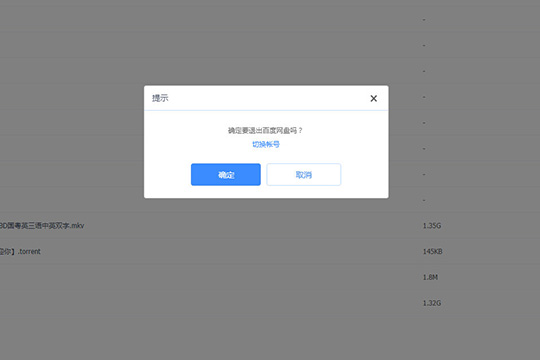
根据上文描述的百度网盘中将账号注销的具体操作方法,你们是不是都学会啦!
